引用帮助文件
发布时间:2014/7/5 18:40:56 访问次数:400
LabVIEW的帮助函数在“编程一对话框与用户界面一帮助”函数子选板,如图14-22所示。
图14-23所示为帮助函数编程示例。LM2576SX-ADJ程序中的“控制在线帮助”函数对“帮助文件路径”参数提供的“.chm”文件进行操作。Operation参数提供了3种操作方式:
·Contents:显示目录;
·Key:显示索引;
·Close:关闭帮助文件。
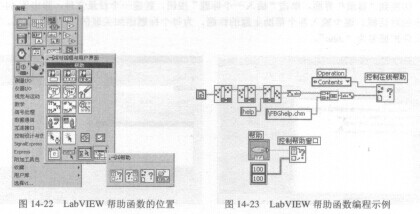
图14-22 LabVIEW帮助函数的位置 图14-23 LabVIEW帮助函数编程示例 Operation选择Key时,在索引中显示“搜索字符串”参数提供的关键词。
用户在程序前面板单击“帮助”按钮时,“控制帮助窗口”函数显示“.htm”帮助文件,帮助窗口的位置由“左上角”参数确定。
图14-24所示为打开的Windows帮助浏览器窗口。
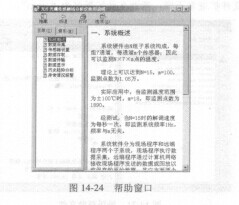
LabVIEW的帮助函数在“编程一对话框与用户界面一帮助”函数子选板,如图14-22所示。
图14-23所示为帮助函数编程示例。LM2576SX-ADJ程序中的“控制在线帮助”函数对“帮助文件路径”参数提供的“.chm”文件进行操作。Operation参数提供了3种操作方式:
·Contents:显示目录;
·Key:显示索引;
·Close:关闭帮助文件。
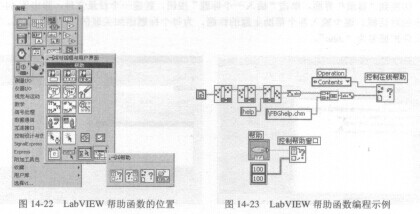
图14-22 LabVIEW帮助函数的位置 图14-23 LabVIEW帮助函数编程示例 Operation选择Key时,在索引中显示“搜索字符串”参数提供的关键词。
用户在程序前面板单击“帮助”按钮时,“控制帮助窗口”函数显示“.htm”帮助文件,帮助窗口的位置由“左上角”参数确定。
图14-24所示为打开的Windows帮助浏览器窗口。
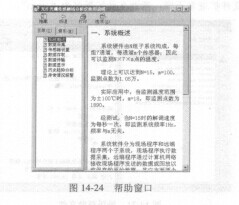
上一篇:创建帮助文件方案窗口
上一篇:监测信号的时间显示


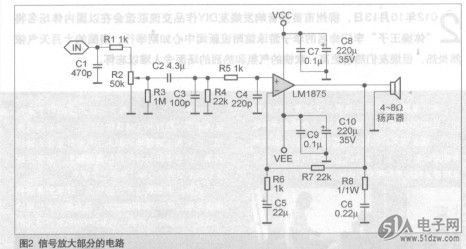
 公网安备44030402000607
公网安备44030402000607





